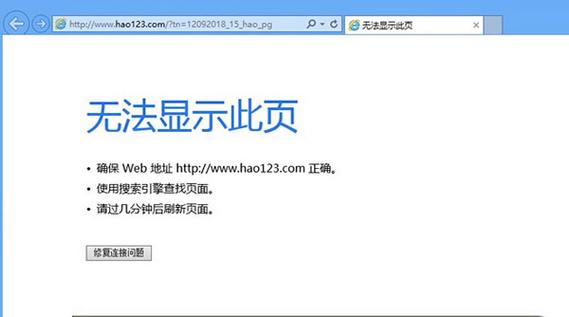当我们在浏览网页时,可能会遇到电脑网页打不开的情况,这种情况可能是由于网络问题、浏览器问题、系统问题或者网站本身的问题导致的,下面我将详细介绍如何解决电脑网页打不开的问题。
1、检查网络连接
我们需要检查我们的网络连接是否正常,我们可以尝试打开其他网站,如果其他网站可以正常打开,那么问题可能出在我们想要访问的这个网站上,如果所有网站都无法打开,那么我们可能需要检查我们的网络设置。
2、清除浏览器缓存
浏览器缓存可能会导致网页加载不完整或者无法加载,我们可以清除浏览器的缓存和cookies,然后重新尝试打开网页,不同的浏览器清除缓存的方法不同,以下是一些常见浏览器清除缓存的方法:
浏览器 清除缓存方法 Google Chrome 点击菜单按钮(三个点),选择“更多工具”,然后选择“清除浏览数据”,在弹出的窗口中,选择“缓存文件和图片”,然后点击“清除数据”。 Firefox 点击菜单按钮(三条横线),选择“选项”,然后选择“隐私与安全”,在左侧菜单中,选择“Cookies 和站点数据”,然后点击“清除数据”。 Safari 点击菜单按钮(Safari),选择“清除历史记录”,然后选择“清除网站数据”。3、更换DNS服务器
DNS服务器的问题也可能导致网页打不开,我们可以尝试更换DNS服务器,看看是否可以解决问题,以下是一些常见的DNS服务器地址:
DNS服务器 IP地址 Google DNS 8.8.8.8, 8.8.4.4 OpenDNS 208.67.222.222, 208.67.222.223 Cloudflare DNS 1.1.1.1, 1.0.0.14、重启路由器和电脑
重启路由器和电脑也可以解决网页打不开的问题,我们可以先尝试重启路由器,如果问题仍然存在,那么我们可以重启电脑。
5、检查防火墙设置
如果防火墙阻止了我们访问某个网站,那么我们也无法打开这个网站,我们可以检查我们的防火墙设置,确保它没有阻止我们访问我们想要的网站。
6、更新浏览器和操作系统
如果我们的浏览器或者操作系统过旧,也可能导致网页打不开,我们可以更新我们的浏览器和操作系统,看看是否可以解决问题。
7、联系网络服务提供商
如果以上所有方法都无法解决问题,那么可能是我们的网络服务提供商的问题,我们可以联系网络服务提供商,询问他们是否有任何问题。
FAQs:
Q1:我清理了浏览器缓存,但是网页还是打不开,怎么办?
A1:你可以尝试更换DNS服务器,或者重启路由器和电脑,如果问题仍然存在,那么可能是你的网络服务提供商的问题,你可以联系他们。
Q2:我更换了DNS服务器,但是网页还是打不开,怎么办?
A2:你可以尝试重启路由器和电脑,或者检查你的防火墙设置,如果问题仍然存在,那么可能是你的网络服务提供商的问题,你可以联系他们。
原创文章,作者:路飞,如若转载,请注明出处:https://www.kdun.com/ask/606124.html